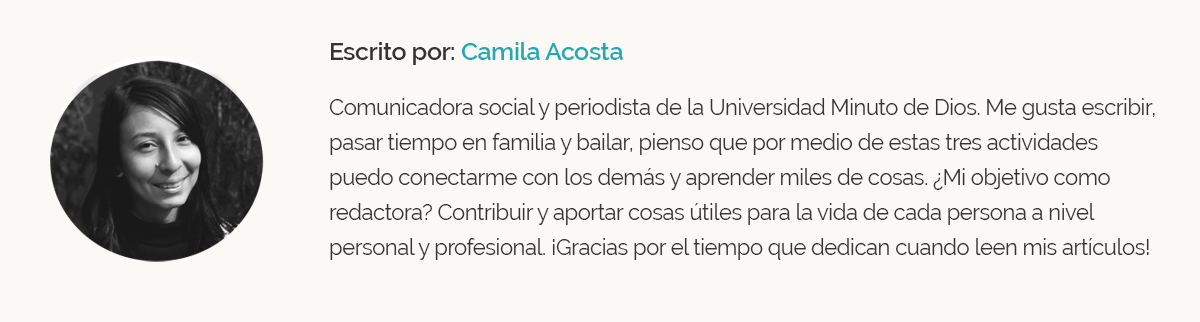¿Te preocupa la falta de tiempo para manejar el sistema? Tranquilo, hoy traemos este blog en el que te explicamos paso a paso cómo usar BEWE.io. Atrás deben quedar las excusas es momento de tecnificar tu centro y antes de decidirte por regresar al control manual, dedica unos minutos para leer este artículo y capacitarte. ¡Anímate! Te resultará bien saber que todo lo puedes hacer en muy poco tiempo y que como recompensa, tendrás un negocio más organizado.

Paso a paso de cómo usar BEWE.io
Paso 1: Configuración de tu sistema
Desde la pestaña de menú-configuración puedes establecer los horarios de tu centro. Con simples checks y selección de horas, configuras horas y días sin ningún inconveniente. Bloquea días feriados o periodos de vacaciones en pocos segundos.
[embed]https://youtu.be/CixAYnFwp58[/embed]
Paso 2: Crea notificaciones a tus clientes
Desde la pestaña de notificaciones y clientes habilita e-mails de bienvenida personalizando el mensaje como más te guste o habilita los recordatorios de citas con el tiempo pertinente para tu centro.
[embed]https://youtu.be/q4i-ITOpsCA[/embed]
Paso 3: Personaliza el sistema de acuerdo a tu identidad corporativa
Puedes configurar el logo de tu centro subiendo muy fácil la imagen. Así como personalizar las fichas de tus clientes de acuerdo a tus necesidades. Agrega datos de información personal como nombre, e-mail, teléfono, etc, y además, agrega los campos que necesites.
Lo mejor es que también puedes crear fichas adicionales, por ejemplo, una ficha de tu mascota, o de algún tratamiento específico y fichas de seguimientos para tus clientes, en las que por ejemplo, indiques el nombre del tratamiento que estás realizando con tu paciente.
[embed]https://www.youtube.com/watch?v=Qnf-xmkBGGw[/embed]
Paso 4: Importa datos
Importa bases de clientes, servicios o productos desde un Excel, lo único que debes hacer es cargar tu archivo en CSV y listo, Si tienes dudas, dentro de menú de información y ayuda encuentras una guía de cómo hacerlo.
[embed]https://youtu.be/TzVgy5KKtsM[/embed]
Paso 5: Crea los consentimientos de tus clientes
Estos son los documentos que tus clientes firman autorizando la realización del procedimiento dentro de tu centro, lo único que debes hacer es agregar el nombre y el contenido según tu necesidad. Si es necesario, puedes cambiar colores, añadir imágenes e imprimir.
[embed]https://youtu.be/MCIUQY_ApOE[/embed]
Paso 6: Configura tu Terminal Punto de Venta (TPV)
Configura tus tickets de compra para poder imprimir o enviar por correo como lo necesites. De ser necesario para tu control habilita información de tu clientes y de tu negocio en los tickets.
De igual manera configura las formas de pago de tu centro efectivo, tarjeta, bonos, cheques, etc.
[embed]https://youtu.be/SH3ryOYXSTU[/embed]
Paso 7: Configura las diferentes cajas
Organiza toda la información de tu cajas: añade, habilita o deshabilita el número de cajas que necesitas en tu centro y configura si todos los cobros irán a la caja principal o si prefieres que se cobre en las diferentes cajas.
[embed]https://youtu.be/bhqFqLVYUfo[/embed]
Paso 8: Configura la impresión de tickets
Establece el tamaño de la letra, el ancho y tipo de papel, la información que quieres mostrar y el pie de página.
[embed]https://youtu.be/jYITNc-wtRU[/embed]
Paso 9: Configura empleados y agendas
Ingresa al menú de usuarios y empleados, edita datos de información, las especialidades que están ligadas a los servicios que presta cada uno, los horarios en los que están disponibles y marca la casilla de notificaciones para que cada vez que se genere una cita, les llegue la notificación de que alguien ha reservado con ellos.
Lo más importante es que en el espacio de permisos generales configures el acceso que cada colaborador va a tener dependiendo de sus funciones y si puede crear, editar o eliminar productos, servicios y cobros.
Si tienes alguna duda con este paso, recuerda que nuestro chat de soporte está disponible para ti.
[embed]https://youtu.be/t6vLoPtZRMg[/embed]
Paso 10: Configuración de los servicios
En la ficha de los servicios de tu centro establece la categoría a la que el servicio pertenece, (spa, peluquería, reductor, etc) y el nombre específico, por ejemplo, corte de dama. Agrega además, el tiempo estimado que tarda el servicio que se bloqueará en al agenda real de tu centro, añade también información como el precio y el impuesto correspondiente si aplica. Configura si el servicio se puede reservar online y si el cliente puede seleccionar el colaborador de su preferencia.
[embed]https://youtu.be/DX7kO5jQh74[/embed]
Paso 11: Crea los productos
Si manejas productos dentro de tu centro puedes crearlo, simplemente debes agregar información como el proveedor, la categoría, el nombre, el nombre que aparecerá en los tickets de compra, la descripción y el precio.
[embed]https://youtu.be/v0aFb_zE2Ig[/embed]
Paso 12: Crea los clientes
Agrega los datos de información personal, fotos, fecha de cumpleaños y marca check a los campos de recordatorios, ofertas y encuestas.
Añade anotaciones, historial, bonos y descuentos específicos por cada cliente y seguimientos.
[embed]https://youtu.be/UehsLdBIZ3A[/embed]
Paso 13: Agenda
Visualiza la agenda por día o semana o por recursos, es decir por empleado. Desde allí puedes bloquear la agenda de uno de tus colaboradores en caso de que esté ausente por alguna razón.
Lo mejor es que al configurar la agenda de tu centro puedes asignar colores según la prioridad, por ejemplo, verde para las cobrada, rojo para los clientes que presentaron inconvenientes en presentarse a la cita y amarillo para las citas reservadas online.
Modifica las reservas, asigna y edita el colaborador según tu necesidad en pocos minutos y conoce los detalles de la cita en es módulo.
[embed]https://youtu.be/Qnf-xmkBGGw[/embed]
Cómo pudiste ver y leer, manejar el sistema de gestión de BEWE.io es mucho más sencillo de lo que crees, la falta de tiempo dejará de ser una excusa para dejar de lado la tecnificación de tu centro. ¿Cómo hacer para probarlo? descarga una prueba aquí de BEWE.io

Esperamos que este blog haya sido útil para ti y tus dudas hayan quedado resueltas. Nuestro equipo de soporte está disponible para ayudarte y resolver tus necesidades.